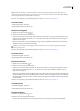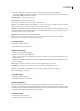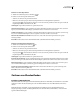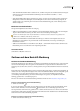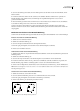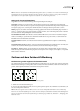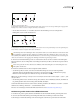Operation Manual
ILLUSTRATOR CS3
Benutzerhandbuch
60
• Wenn der Blendenfleck Strahlen haben soll, aktivieren Sie „Strahlen“ und legen Sie die Anzahl der Strahlen, den längsten
Strahl (als Prozentsatz der durchschnittlichen Strahlenlänge) und die Unschärfe der Strahlen (0 = scharf,
100 = unscharf) fest.
• Wenn der Blendenfleck Ringe haben soll, aktivieren Sie „Ringe“ und legen Sie den Abstand des Pfades zwischen dem
Mittelpunkt des Lichtkranzes (Mittelgriff) und dem Mittelpunkt des am weitesten entfernten Rings (Endgriff), die
Anzahl der Ringe, den größten Ring (als Prozentsatz der durchschnittlichen Ringgröße) und die Richtung und den
Winkel der Ringe fest.
Bearbeiten von Blendenflecken
Die folgenden Möglichkeiten stehen Ihnen zur Verfügung:
• Wählen Sie den Blendenfleck aus und doppelklicken Sie auf das Blendenflecke-Werkzeug-Symbol, um das Dialogfeld
„Optionen für Blendenflecke-Werkzeug“ zu öffnen. Ändern Sie die Einstellungen im Dialogfeld.
Wenn Sie einen Blendenfleck wieder auf die Standardwerte zurücksetzen möchten, klicken Sie bei gedrückter Alt-
(Windows) bzw. Wahltaste (Mac OS) auf „Zurücksetzen“.
• Wählen Sie den Blendenfleck und das Blendenflecke-Werkzeug aus. Ziehen Sie einen Endpunkt (entweder vom
Mittelgriff oder vom Endgriff) an die gewünschte Stelle auf der Zeichenfläche, um die Länge oder Richtung des
Blendenflecks zu ändern.
• Wählen Sie den Blendenfleck aus und wählen Sie dann „Objekt“ > „Umwandeln“. Hierdurch werden die Elemente des
Blendenflecks genauso wie die Elemente einer Angleichung bearbeitbar.
Verwandte Themen
„Umwandeln von Objekten“ auf Seite 197
Zeichnen mit dem Buntstift-Werkzeug
Zeichnen mit dem Buntstift-Werkzeug
Das Buntstift-Werkzeug hat in Adobe Illustrator und InDesign grundsätzlich die gleiche Funktionsweise. Sie können damit
wie mit einem Stift auf Papier offene und geschlossene Pfade zeichnen. Es eignet sich daher für schnelle Skizzen oder
Zeichnungen, die aussehen sollen, als seien sie von Hand gezeichnet. Der gezeichnete Pfad kann bei Bedarf sofort bearbeitet
werden.
Beim Zeichnen mit dem Buntstift-Werkzeug werden automatisch Ankerpunkte angelegt. Sie haben keine Möglichkeit, die
exakte Position dieser Ankerpunkte festzulegen, können sie aber im Nachhinein bearbeiten. Wie viele Ankerpunkte gesetzt
werden, hängt von der Länge und Komplexität des Pfades sowie von den Toleranzeinstellungen im Dialogfeld
„Voreinstellungen Buntstift-Werkzeug“ ab. Mit diesen Einstellungen wird gesteuert, wie empfindlich das Buntstift-
Werkzeug gegenüber Maus- oder Stiftbewegungen ist.
Ein Video zum Zeichnen mit dem Buntstift-Werkzeug in Illustrator finden Sie unter www.adobe.com/go/vid0039_de.
Zeichnen von Freihandpfaden mit dem Buntstift-Werkzeug
1 Wählen Sie den Buntstift .
2 Setzen Sie das Werkzeug auf die Stelle, an der der Pfad beginnen soll, und ziehen Sie über die Zeichenfläche, um den
Pfad zu zeichnen. Ein kleines x neben dem Buntstift weist darauf hin, dass ein Freihandpfad gezeichnet wird.
Der Zeiger hinterlässt beim Ziehen eine gepunktete Linie. Sobald Sie die Maustaste loslassen, sehen Sie an beiden Enden
und an mehreren Stellen entlang des Pfades Ankerpunkte. Für den Pfad werden die aktuellen Kontur- und Flächenattribute
übernommen und er bleibt standardmäßig ausgewählt.
Zeichnen von geschlossenen Pfaden mit dem Buntstift-Werkzeug
1 Wählen Sie das Buntstift-Werkzeug aus.